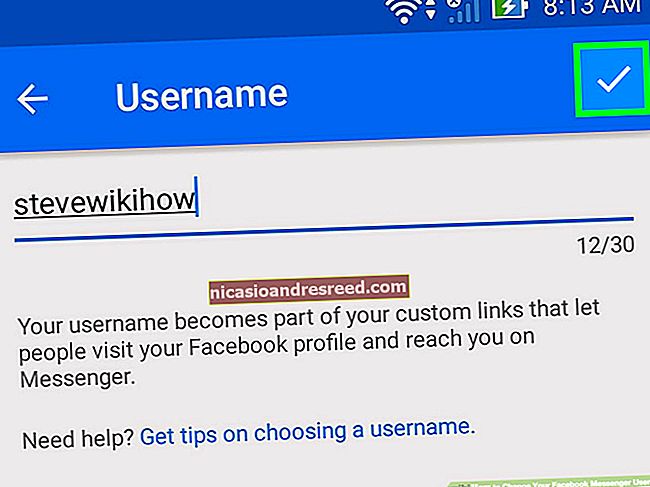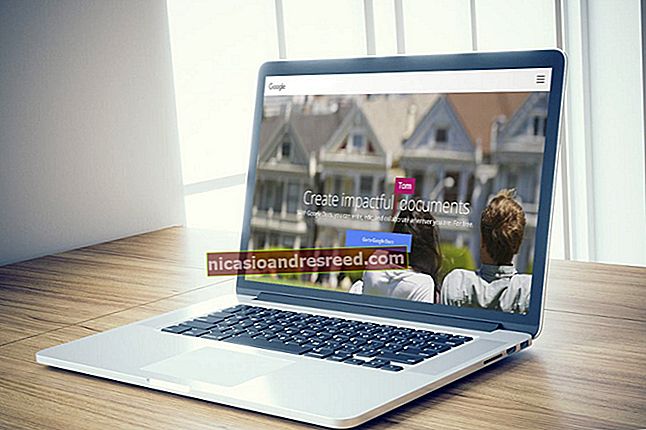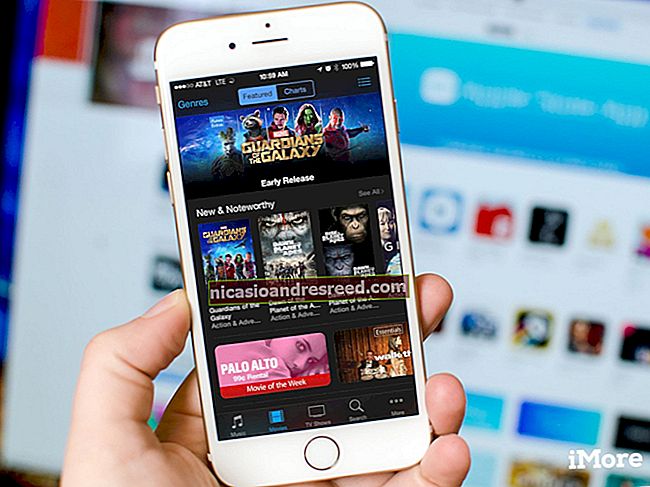ونڈوز 10 پر کلپ بورڈ ہسٹری کو کیسے فعال اور استعمال کریں

ونڈوز 10 کلپ بورڈ ہسٹری نامی ایک خصوصیت کے ساتھ کاپی اور پیسٹ کو کسی اور سطح پر لے جاتا ہے ، جس کی مدد سے آپ کو ان آئٹمز کی فہرست دیکھ سکتے ہیں جن کی آپ نے حال ہی میں کلپ بورڈ میں کاپی کی ہے۔ صرف ونڈوز + V دبائیں۔ اس کو آن کرنے اور اپنی کلپ بورڈ کی تاریخ کو دیکھنے کا طریقہ یہاں ہے۔
کلپ بورڈ کی تاریخ میں کیا ذخیرہ ہوتا ہے؟
کلپ بورڈ کی تاریخ پہلی بار ونڈوز 10 کے اکتوبر 2018 اپ ڈیٹ (ورژن 1809) میں شائع ہوئی۔ فی الحال ، کلپ بورڈ کی تاریخ 4 MB سے کم سائز کے متن ، HTML اور تصاویر کی حمایت کرتی ہے۔ تاریخ میں بڑی چیزیں ذخیرہ نہیں کی جائیں گی۔
کلپ بورڈ ہسٹری میں زیادہ سے زیادہ 25 اندراجات اسٹور کیے جاتے ہیں ، پرانی چیزیں غائب ہونے کے ساتھ ہی نئی اشیاء سامنے آتی ہیں۔ نیز ، جب تک کسی آئٹم کو کلپ بورڈ پر پن نہیں کیا جاتا ہے ، کلپ بورڈ ہسٹری لسٹ ہر بار اپنے کمپیوٹر یا ڈیوائس کو دوبارہ اسٹارٹ کرنے کے بعد دوبارہ ترتیب دیتی ہے۔
ونڈوز 10 میں کلپ بورڈ ہسٹری کو کیسے فعال کریں
پہلے ، "اسٹارٹ" بٹن پر کلک کریں ، اور پھر "ونڈوز سیٹنگز" مینو کو کھولنے کے لئے اسٹارٹ مینو کے بائیں جانب "گیئر" آئیکن پر کلک کریں۔ آپ وہاں جانے کے لئے ونڈوز + i کو بھی دبائیں۔
ونڈوز سیٹنگ میں ، "سسٹم" پر کلک کریں۔

ترتیبات کی سائڈبار پر ، "کلپ بورڈ" پر کلک کریں۔ کلپ بورڈ کی ترتیبات میں ، "کلپ بورڈ ہسٹری" نامی سیکشن کا پتہ لگائیں اور سوئچ کو "آن" پر ٹوگل کریں۔
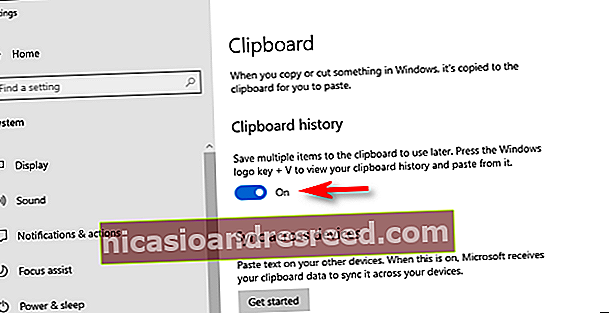
کلپ بورڈ کی تاریخ اب آن کی گئی ہے۔ اب آپ ترتیبات کو بند کرسکتے ہیں اور کسی بھی درخواست میں اس خصوصیت کا استعمال کرسکتے ہیں۔
ونڈوز 10 میں کلپ بورڈ کی تاریخ کو کیسے دیکھیں
ایک بار جب آپ کلپ بورڈ کی تاریخ کو چالو کردیتے ہیں تو ، آپ کسی بھی اطلاق کا استعمال کرتے ہوئے حال ہی میں نقل کردہ آئٹمز کی فہرست کال کرسکتے ہیں۔ ایسا کرنے کے لئے ، ونڈوز + V دبائیں۔
ایک چھوٹی سی ونڈو پاپ اپ ہوگی۔ آپ نے کاپی کردہ حالیہ اشیا فہرست کے اوپری حصے میں ہیں۔
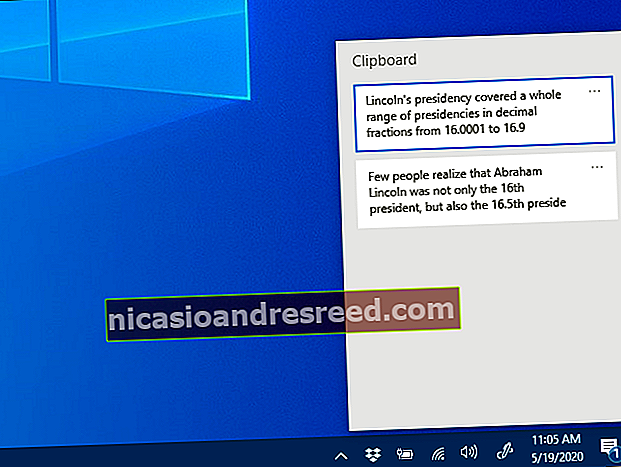
کلپ بورڈ ہسٹری لسٹ میں موجود کسی بھی آئٹم پر کسی کھلی درخواست میں چسپاں کرنے کے لئے آپ اسے کلک کر سکتے ہیں۔

کلپ بورڈ ہسٹری سے آئٹمز کو ہٹانے کے ل the ، جس آئٹم کو آپ مٹانا چاہتے ہیں اس کے ساتھ ہی بیضوی (تین نقطوں) پر کلک کریں۔ چھوٹے مینو میں جو خارج ہوجاتا ہے اس سے "حذف کریں" کو منتخب کریں۔
اگر آپ کلپ بورڈ ہسٹری سے تمام آئٹمز کو ہٹانا چاہتے ہیں تو بیضوی مینو میں "سب کو صاف کریں" پر کلک کریں۔

کلپ بورڈ ہسٹری لسٹ میں کسی آئٹم کو پن کرنا بھی ممکن ہے۔ اس طرح ، اس فہرست میں شامل رہے گا یہاں تک کہ اگر آپ کمپیوٹر کو دوبارہ چلائیں یا "سبھی کو صاف کریں" پر کلک کریں۔ ایسا کرنے کے لئے ، تھری ڈاٹ مینو پر کلک کریں اور "پن" منتخب کریں۔ بیضوی مینو میں سے "ان پن" کا انتخاب کرکے آپ اس شے کو بعد میں کھول سکتے ہیں۔

کلپ بورڈ ہسٹری انٹرفیس کے ونڈوز کے پرانے ورژن پر اس سے قدرے مختلف نظر آتی ہے۔ یہاں ان افراد کے لئے ہدایات دی گئی ہیں جو 1909 سے پہلے کسی بلڈ کو چلارہے ہیں۔
ونڈوز + وی کی بورڈ شارٹ کٹ استعمال کرنے کے بعد ، ایک چھوٹی سی تیرتی ونڈو آپ کے استعمال کردہ ایپلیکیشن کے قریب پاپ اپ ہوجائے گی ، یا اگر آپ کی سکرین کے نچلے دائیں کونے میں تمام ونڈوز بند یا کم کردی گئی ہیں۔ تازہ ترین آئٹمز جن کی آپ نے کاپی کی ہے وہ فہرست میں سب سے اوپر ہوگی۔

جبکہ کلپ بورڈ ہسٹری ونڈو کھلی ہے ، آپ اس فہرست میں موجود کسی بھی شے پر کھلی درخواست یا دستاویز میں پیسٹ کرنے کے ل. پر کلک کرسکتے ہیں۔

کلپ بورڈ کی تاریخ سے آئٹمز کو ہٹانے کے ل، ، فہرست میں آئٹم کے ساتھ چھوٹا "X" پر کلک کریں۔ یا آپ کلپ بورڈ ہسٹری ونڈو کے اوپری دائیں کونے میں "تمام صاف کریں" پر کلک کرکے پوری فہرست کو صاف کرسکتے ہیں۔

آپ اس آئٹم کے ساتھ چھوٹے پشپکن آئیکون پر کلیک بورڈ کی تاریخ کی فہرست میں کسی چیز کو پن کر سکتے ہیں۔ اس طرح ، آئٹم کلپ بورڈ ہسٹری لسٹ میں موجود رہے گی یہاں تک کہ اگر آپ کمپیوٹر کو دوبارہ چلائیں یا "سب صاف کریں" پر کلک کریں۔

ونڈوز 10 میں کلپ بورڈ ہسٹری کو کیسے غیر فعال کریں
ونڈوز 10 میں کلپ بورڈ کی تاریخ کو بند کرنے کیلئے ، ترتیبات> سسٹم> کلپ بورڈ پر جائیں۔ "کلپ بورڈ ہسٹری" کے عنوان سے آپشن کا پتہ لگائیں اور سوئچ کو "آف" پر ٹوگل کریں۔

ایک بار غیر فعال ہوجانے کے بعد ، اگر آپ ونڈوز + V دبائیں تو ، آپ کو ایک چھوٹی سی ونڈو نظر آئے گی جس کے بارے میں آپ کو متنبہ کیا گیا ہے کہ ونڈوز 10 آپ کے کلپ بورڈ کی تاریخ نہیں دکھاسکتا ہے کیونکہ خصوصیت بند ہے۔